VPNとは?VPN仮想プライベートネットワークのメリットとデメリット

VPNとは何か、そのメリットとデメリットは何でしょうか?WebTech360と一緒に、VPNの定義、そしてこのモデルとシステムを仕事にどのように適用するかについて考えてみましょう。
Windows Vista が初めて発表されたとき、ユーザー アカウント制御 (UAC) 機能は、すぐにユーザー コミュニティからかなりの反発を受けました。
セキュリティ専門家によると、これはかなり優れたセキュリティソリューションですが、ほとんどのユーザーは依然としてUAC をオフにして、システムに存在する脆弱性を誤って「明らかに」することを選択します。
この機能は Windows の以降のバージョンでかなり改善され、オペレーティング システムのセキュリティが大幅に向上しましたが、それでも UAC を無効にしたいユーザーもいます。
次の記事では、Quantrimang.com が、UAC とは何か、UAC がどのように機能するか、どのバージョンの Windows でもこの機能を有効にするとどのような利点があるかについて具体的に詳しく説明します。
ユーザー アカウント制御 (UAC) とは何ですか?
UAC (ユーザー アカウント制御) は、オペレーティング システムへの不正な変更を防ぐのに役立つ Windows セキュリティ機能です。これらの変更は、アプリケーション、ユーザー、ウイルス、またはその他の形式のマルウェアによって開始される可能性があります。
ユーザー アカウント制御により、特定の変更は管理者の承認を得た場合にのみ行われるようになります。変更が管理者によって承認されない場合、変更は実装されず、何も起こらなかったかのように Windows は変更されないままになります。 UAC は Windows Vista で初めて導入され、それ以来、Windows の新しいバージョンが出るたびに改善されてきました。
Windows に重要な変更を加えるファイル、設定、またはアプリケーションをダブルクリックすると、ユーザー アカウント制御 (UAC) プロンプトが表示されます。ユーザー アカウントが管理者の場合、プロンプトは以下のスクリーンショットのようになります。ここでは、Windows 10 (上)、Windows 7 (中央)、Windows 8.1 (下) の UAC プロンプトを確認できます。
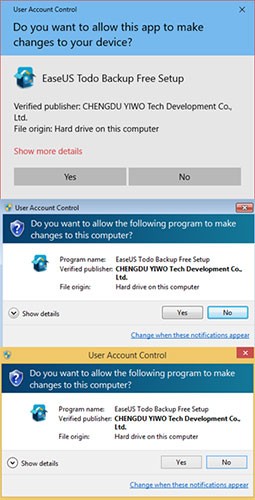
UAC プロンプトには、管理者の承認を必要とするシステム変更を実行しようとしているプログラムの名前、そのプログラムの発行元、およびファイルの出所 (ファイルを実行しようとしている場合) が表示されます。管理者は、[はい]をクリックまたはタップして、プログラムまたはファイルに必要な変更を許可するだけで済みます。
ユーザー アカウントが管理者でない場合は、プロンプトが異なります。たとえば、Windows 10 では、UAC プロンプトで PIN (設定されている場合) または管理者パスワードの入力が求められます。

Windows 7 および Windows 8.1 では、UAC プロンプトでは常に管理者パスワードの入力を求められます (以下を参照)。
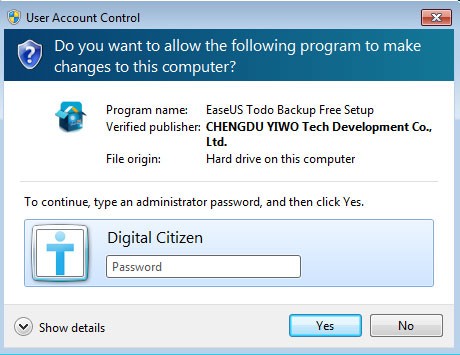
このような場合は、管理者の PIN またはパスワードを入力して「はい」をクリックする必要があります。両方のアクションを実行しない限り、要求された変更は行われません。
UAC プロンプトには、「詳細を表示」(Windows 10 の場合) または「詳細を表示」(Windows 7 および Windows 8.1 の場合)というリンクもあります。それをクリックすると、プログラムまたはファイルのドライブ上の正確な場所や発行元の証明書などの詳細情報が表示され、実行しようとしているプログラムを誰が作成したかがわかります。
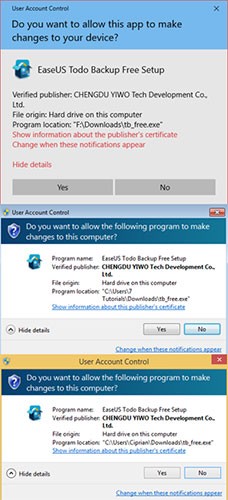
実行時に UAC プロンプトをトリガーするファイルには、以下のスクリーンショットのように、ファイル アイコンの右下隅に UAC アイコンが表示されます。

UAC プロンプトをトリガーするアプリケーションとシステム設定には、名前の近くまたはアイコン内に UAC アイコンも表示されます。コントロール パネルにある、以下に強調表示されたいくつかの例を参照してください。

UAC アイコンを覚えておけば、それが表示されるたびに、管理者の承認が必要になることを事前に知ることができます。
Windows では、アプリケーションはデフォルトで管理者権限なしで実行されます。標準ユーザー アカウントと同じ権限を持ちます。オペレーティング システム、システム ファイル、レジストリ設定を変更することはできません。さらに、他のユーザー アカウントが所有しているものを変更することもできません。アプリケーションは、自身のレジストリ ファイルと設定、またはユーザーのレジストリ ファイルと設定のみを変更できます。
アプリケーションがシステムの変更 (他のユーザー アカウントに影響する変更、Windows システムのファイルとフォルダーの変更、新しいソフトウェアのインストールなど) を実行しようとすると、許可を求める UAC プロンプトが表示されます。ユーザーが「いいえ」をクリックすると、変更は行われません。ユーザーが[はい]をクリックすると(求められた場合は管理者パスワードを入力すると)、アプリケーションは管理者権限を取得し、必要に応じてシステムを変更できるようになります。これらの権限は、アプリケーションの実行が停止するか、ユーザーによって閉じられるまでのみ提供されます。 UAC プロンプトをトリガーするファイルについても同様です。
理解を深めるために、UAC アルゴリズムを以下の図で説明します。
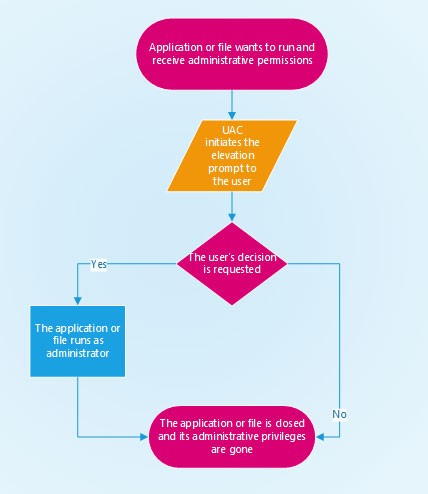
基本的に、管理者権限が必要な変更がかなりありますが、一方で UAC の調整方法によっても異なります。具体的には、私たちが話している変更には次のようなものがあります。
ユーザーにとって最もイライラするのは、Windows と最もよく使用するデスクトップ アプリケーションをインストールするときです。このプロセス中、多くの UAC プロンプトが表示されるので、すべてのアプリのインストール中は一時的に無効にして、完了したら再度有効にすることができます。
状況によっては、これは悪い考えかもしれません。システムに多くの変更を加えるデスクトップ アプリケーションは、インストール後に UAC が有効になっていると動作しない可能性があります。ただし、UAC を有効にしてインストールすると正常に動作します。
UAC をオフにすると、すべてのアプリケーションに対して UAC によって使用される仮想化技術が無効になります。これにより、特定のユーザー設定とファイルが他の場所にインストールされます。 UAC を再度オンにすると機能しなくなります。このような問題を回避するには、ユーザー アカウント制御 (UAC) を常に有効にしておくことをお勧めします。
UAC 設定を構成するには、[スタート] メニューを開き、「ユーザー アカウント制御」と入力してクリックし、[ユーザー アカウント制御設定]を開きます。または、 [コントロール パネル] > [ユーザー アカウント] > [ユーザー アカウント] > [ユーザー アカウント制御設定の変更]から UAC にアクセスすることもできます。
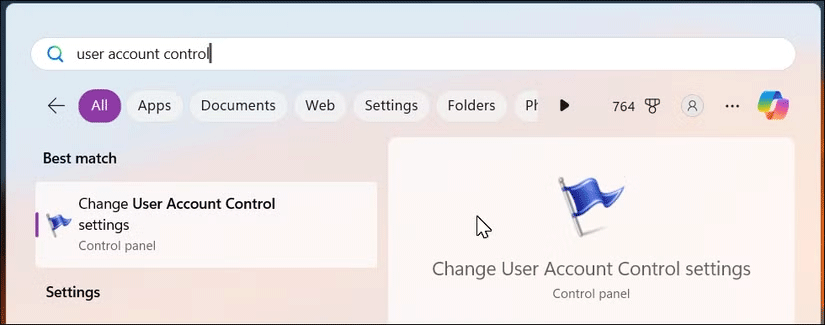
デフォルトのユーザー アカウント制御設定は、[アプリがコンピューターに変更を加えようとした場合にのみ通知する (デフォルト)]に設定されています。ほとんどのユーザーに推奨されるデフォルト設定は、信頼できるソースからアプリをインストールし、使い慣れた Web サイトにアクセスすることです。

ただし、左側のスライダーを使用して設定を変更できます。選択できる UAC オプションは次の 4 つです。
UAC はシステムのセキュリティを強化しますが、コンピューターを保護するために実行できる追加の手順があります。不正アクセスを防ぐために強力な PIN またはパスワードを使用し、信頼できるソース (できれば Windows ストアや開発者の公式 Web サイト) からのアプリのみをインストールし、利用可能な場合は最新の Windows セキュリティ更新プログラムがシステムにインストールされていることを確認します。
VPNとは何か、そのメリットとデメリットは何でしょうか?WebTech360と一緒に、VPNの定義、そしてこのモデルとシステムを仕事にどのように適用するかについて考えてみましょう。
Windows セキュリティは、基本的なウイルス対策だけにとどまりません。フィッシング詐欺の防止、ランサムウェアのブロック、悪意のあるアプリの実行防止など、様々な機能を備えています。しかし、これらの機能はメニューの階層構造に隠れているため、見つけにくいのが現状です。
一度学んで実際に試してみると、暗号化は驚くほど使いやすく、日常生活に非常に実用的であることがわかります。
以下の記事では、Windows 7で削除されたデータを復元するためのサポートツールRecuva Portableの基本操作をご紹介します。Recuva Portableを使えば、USBメモリにデータを保存し、必要な時にいつでも使用できます。このツールはコンパクトでシンプルで使いやすく、以下のような機能を備えています。
CCleaner はわずか数分で重複ファイルをスキャンし、どのファイルを安全に削除できるかを判断できるようにします。
Windows 11 でダウンロード フォルダーを C ドライブから別のドライブに移動すると、C ドライブの容量が削減され、コンピューターの動作がスムーズになります。
これは、Microsoft ではなく独自のスケジュールで更新が行われるように、システムを強化および調整する方法です。
Windows ファイルエクスプローラーには、ファイルの表示方法を変更するためのオプションが多数用意されています。しかし、システムのセキュリティにとって非常に重要なオプションが、デフォルトで無効になっていることをご存知ない方もいるかもしれません。
適切なツールを使用すれば、システムをスキャンして、システムに潜んでいる可能性のあるスパイウェア、アドウェア、その他の悪意のあるプログラムを削除できます。
以下は、新しいコンピュータをインストールするときに推奨されるソフトウェアのリストです。これにより、コンピュータに最も必要な最適なアプリケーションを選択できます。
フラッシュドライブにオペレーティングシステム全体を保存しておくと、特にノートパソコンをお持ちでない場合、非常に便利です。しかし、この機能はLinuxディストリビューションに限ったものではありません。Windowsインストールのクローン作成に挑戦してみましょう。
これらのサービスのいくつかをオフにすると、日常の使用に影響を与えずに、バッテリー寿命を大幅に節約できます。
Ctrl + Z は、Windows で非常によく使われるキーの組み合わせです。基本的に、Ctrl + Z を使用すると、Windows のすべての領域で操作を元に戻すことができます。
短縮URLは長いリンクを簡潔にするのに便利ですが、実際のリンク先を隠すことにもなります。マルウェアやフィッシング詐欺を回避したいのであれば、盲目的にリンクをクリックするのは賢明ではありません。
長い待ち時間の後、Windows 11 の最初のメジャー アップデートが正式にリリースされました。













